Zaktualizuj ustawienia poczty do programu Exchange w aplikacji Mail na iPhonie lub iPadzie
Jeśli przeniesiesz konto poczty POP lub IMAP do usługi Microsoft 365, wyeksportuj wcześniej zapisane lokalnie dane i skonfiguruj nowe konto z ustawieniami Exchange. Korzystanie z programu Exchange zapewnia, że Twoje dane - w tym poczta, kontakty i kalendarze - pozostają połączone z pocztą e -mail i można je odzyskać z serwera w razie potrzeby.
Wymagania: Jeśli używasz ustawień POP, dane takie jak wiadomości, foldery, kalendarze i kontakty istnieją tylko w kliencie poczty e -mail i na urządzeniu, którego używasz do sprawdzania poczty. Przed przejściem do ustawień programu Exchange wykonaj kopię zapasową danych, aby móc zaimportować je na konto lub odwołać się do nich później. Aby uzyskać instrukcje, skontaktuj się z dostawcą klienta.
- Na iPhonie lub iPadzie otwórz Ustawienia.
- Aby dodać konto Exchange, naciśnij Poczta , a następnie Konta .
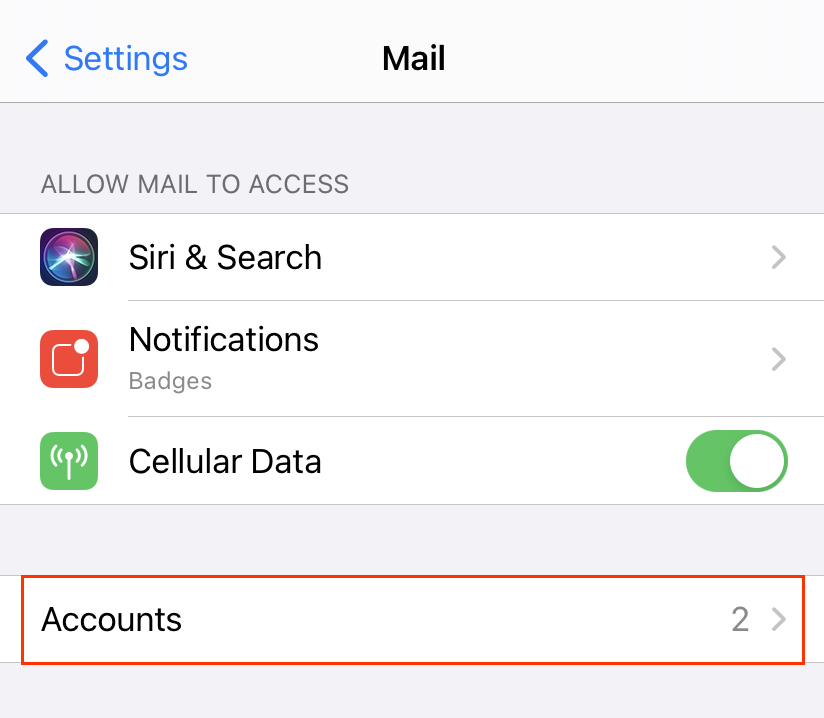
- Naciśnij opcję Dodaj konto.
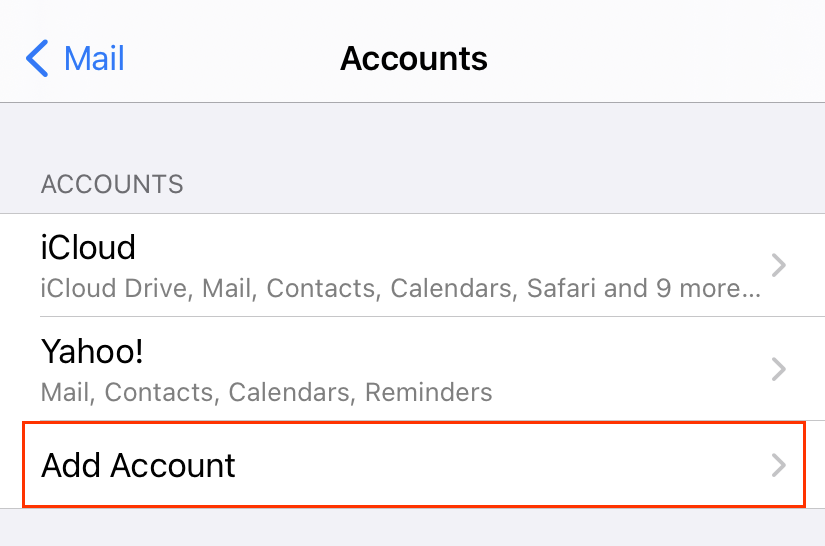
- Dotknij opcji Microsoft Exchange.
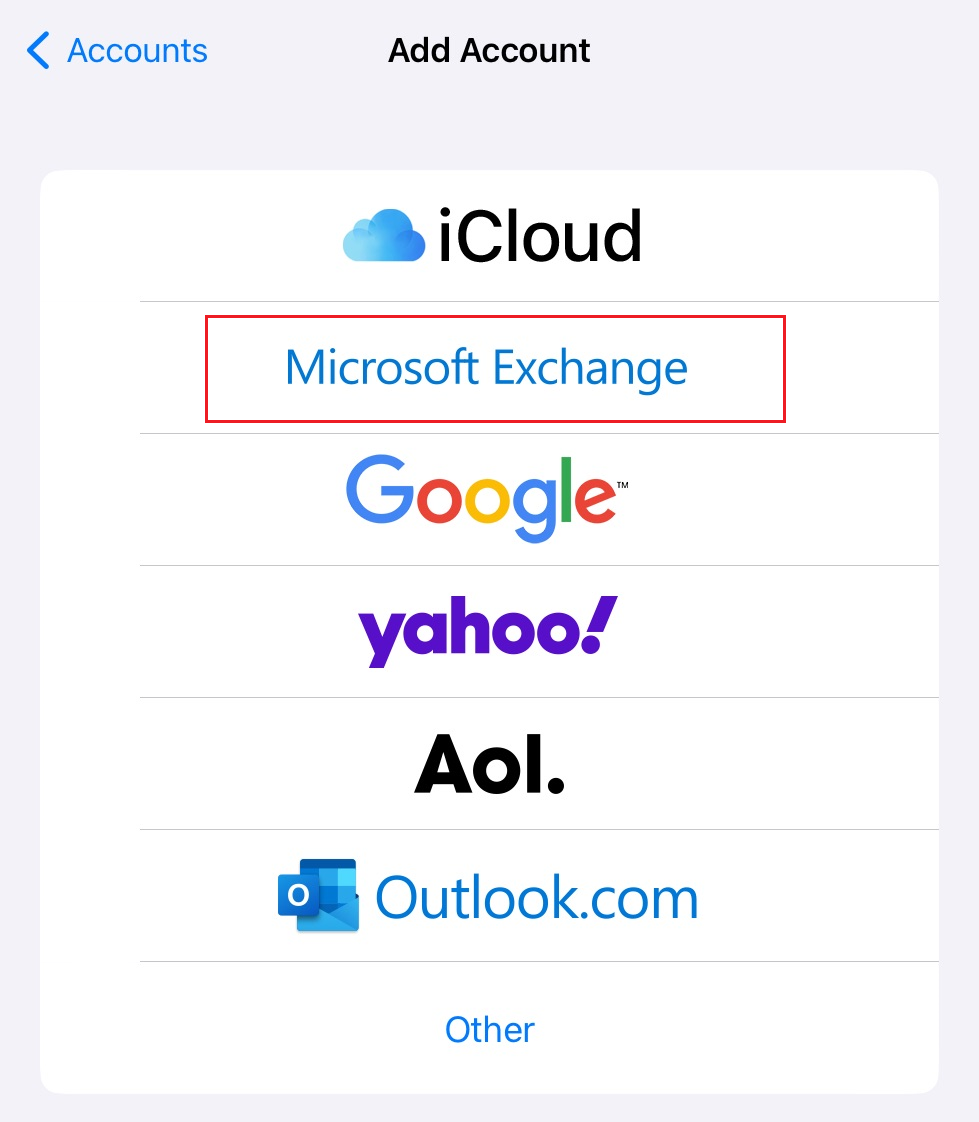
- Wprowadź swój Adres e-mail i krótki Opis (np. nazwę Twojej firmy lub typ konta e-mail), a następnie dotknij opcji Dalej
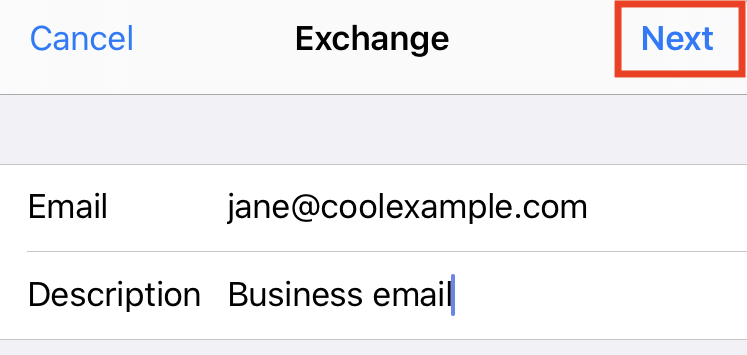
- Naciśnij Zaloguj, aby potwierdzić, że chcesz użyć swojego konta Microsoft Exchange.
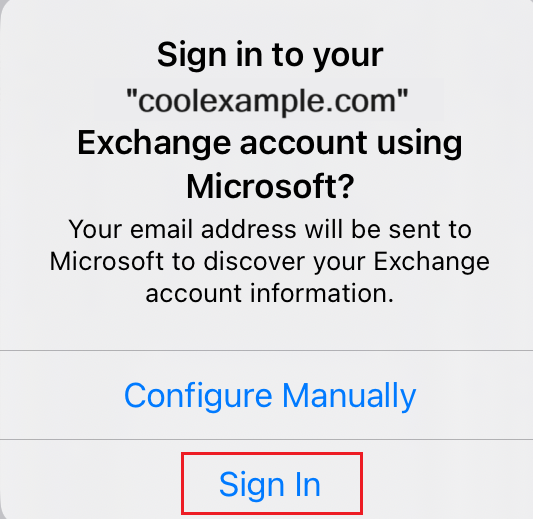
- Wprowadź hasło , a następnie naciśnij Zaloguj się. (Aby kontynuować, konieczne może być wybranie typu konta jako służbowe ).
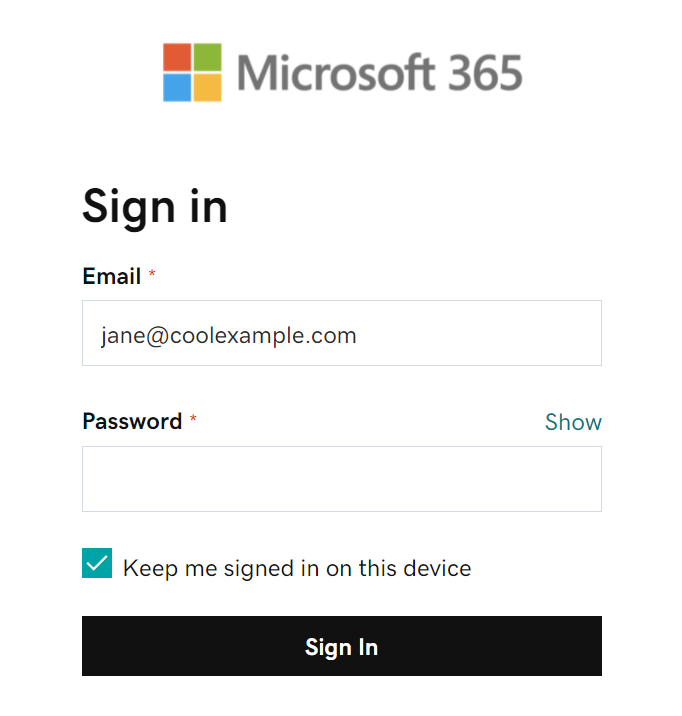 Uwaga: Jeśli firma Microsoft nie może znaleźć Twojego konta, może zostać wyświetlona prośba o ręczne wprowadzenie danych:
Uwaga: Jeśli firma Microsoft nie może znaleźć Twojego konta, może zostać wyświetlona prośba o ręczne wprowadzenie danych:- Adres e-mail: Twój adres e-mail Microsoft 365
- Hasło: Twoje hasło używane w usłudze Microsoft 365
- Serwer: outlook.office365.com (jest to wymagane)
- Domena: można pozostawić puste
- Nazwa użytkownika: wprowadź adres e-mail używany w usłudze Microsoft 365
Uwaga: Jeśli nie pamiętasz hasła do poczty e -mail, oto jak je zresetować . - Jeśli administrator włączył uwierzytelnianie wieloskładnikowe (MFA), zweryfikuj swoje konto lub skonfiguruj aplikację Authenticator .
- Naciśnij Dalej. Może zostać wyświetlony monit o wybranie opcji Zgoda w imieniu organizacji. Umożliwi to współpracę Microsoft 365 i aplikacji Mail. Naciśnij Akceptuję.
- Naciśnij pozycję Save (Zapisz). W dowolnym momencie możesz wrócić tutaj i zaktualizować ustawienia.
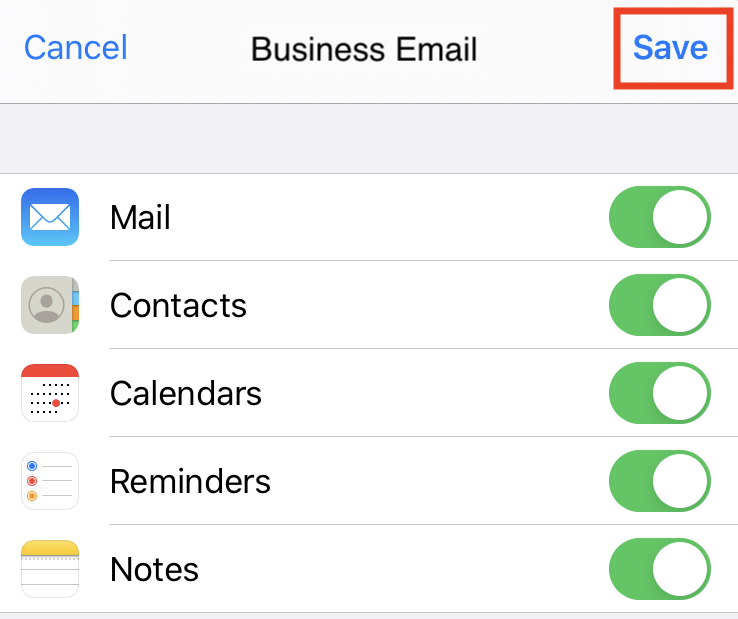
- Jeśli chcesz usunąć konto POP/IMAP, nadal w menu Konta naciśnij konto e -mail, a następnie Usuń konto , a następnie Usuń z mojego iPhone'a .
Twój adres e -mail jest teraz skonfigurowany jako konto Exchange!
Więcej informacji
- Jeśli używasz innych klientów poczty e -mail, skonfiguruj również na nich Exchange.